タイトル通りですが、登録しました。
Googleのアカウントを持っていて、管理しているサイトを登録すれば、誰でも無料で利用できます。
また一つのアカウントで複数サイトを登録できるため、多くのサイトを管理している方も楽に管理できます。
サイトを運営する方が使う目的ですが、多くはサイトへのアクセスを増やしたいということだと思います。
その中でも重要な機能をいくつか挙げたいと思います。
まずはこの2つをチェック
ブログを始めて間もない方や、このブログの様に記事数がまだ少ない方は、検索にもなかなか引っかかってこないと思います。
その段階でも以下の2つはチェックしておくと、後のブログの方向性を見失わなくて済みます。
検索されているキーワードを調べる
検索クエリというのですが、どんなキーワードで検索してブログに訪れているかを知ることができます。
このブログは現在、「wordpress simplicity2」といったキーワードや、「simplicity2 カスタマイズ」といったキーワードで検索されています。
検索結果ページでの表示回数とクリック回数
Google検索やYahoo検索で検索されたキーワードの、表示回数とクリック回数を知ることができます。
(表示回数のうちクリックされた回数の割合をCTRといいます。)
表示回数が多いにもかかわらずクリック回数が少ないページ(CTRの低いページ)は、検索結果ページに表示されるタイトルを考え直した方がいいでしょう。
アクセスアップにどう活かすか
まず前提として、普通のブログ形式で活動していくのなら、ある程度のサイトボリュームは必要です。これはブログのジャンルやライバルの数にもよりますので、一概に何文字で何記事書けばいいとは言い切れません。
それを前提に、ブログの記事を書いていく作戦ですが・・・
ブログのテーマがしっかりと決まっている人は、まず検索クエリをみて、ここにメインテーマの単語が並ぶように、狙っている単語に関する記事を増やします。
ブログのテーマが多岐に渡る人は、いろいろなテーマで記事を書いてみて、その中で検索上位に入ってきたテーマを伸ばしていくといいと思います。
それから検索回数の多いページCTRを見て、低い場合はリライトすれば、アクセスアップが望めます。
おわりに
Google Search Consoleに登録してすぐは「トラフィックの処理が完了していません。」と出ます。
登録してすぐはデータが表示されず、使うことは出来ません。
データが見れるようになるのに約1週間ほどかかりますので、早めに登録しておくのをオススメします。
また、検索での掲載順位もキーワード別に表示されるようですが、このサイトでは正確に表示されていないみたいでした。
ブログが出来て間もないから安定してないのか、順位の入れ替わりが激しいのか、原因を特定するに至りませんでした。
参考程度に見ていたほうがいいのかもしれません。
検索クエリとCTRのデータを活用して、よりみんなに見てもらえるブログに育てていきましょう。

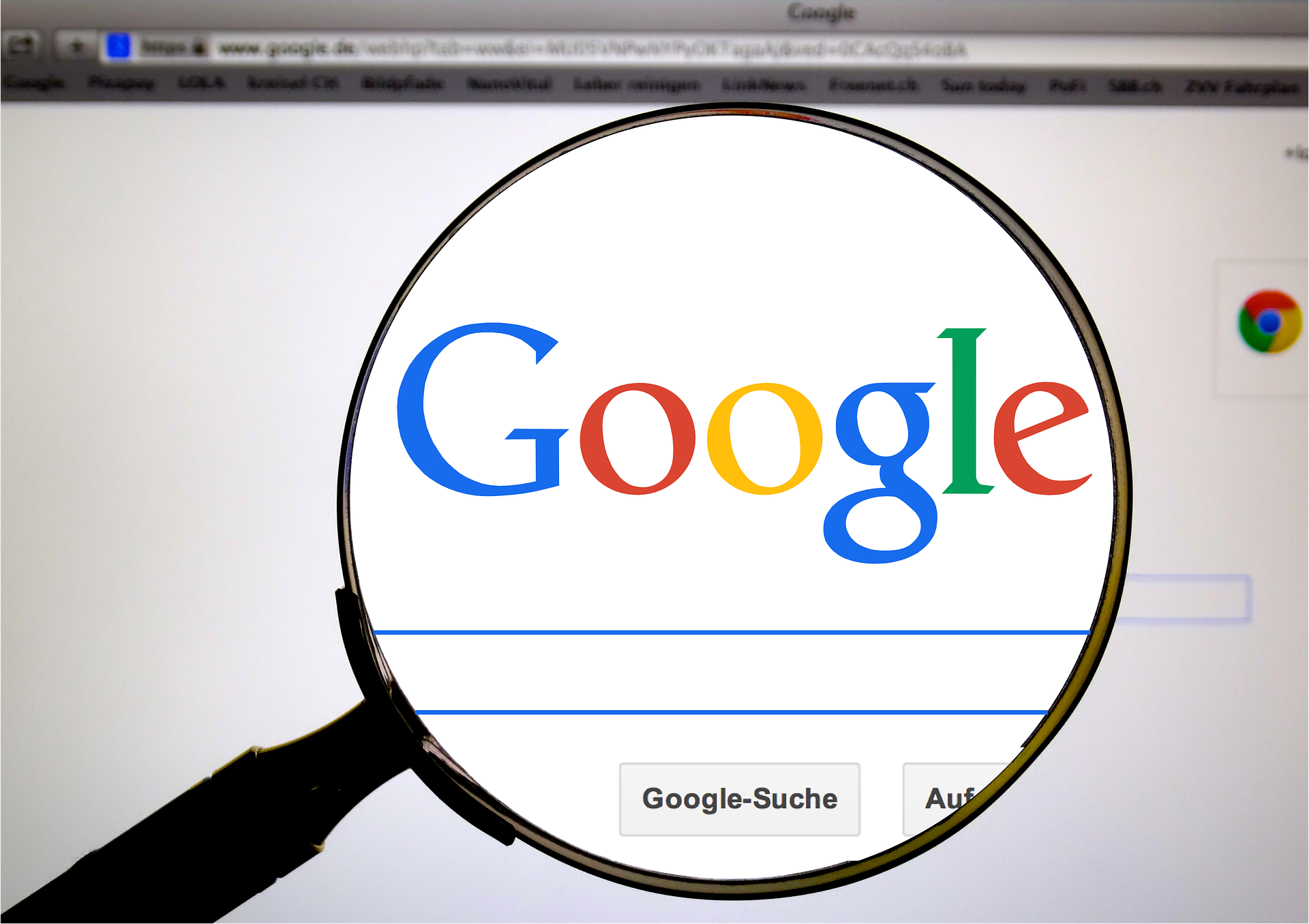


コメント